如何重新獲得對硬碟的存取權限,修復無法開啟硬碟的錯誤

在本文中,我們將指導您如何在硬碟發生故障時重新造訪硬碟。讓我們一起來看看吧!
如果您在系統托盤中的音量圖示上看到紅色 X,則表示您無法使用音訊裝置。即使音訊裝置未被停用,使用者在執行音訊疑難排解時仍會看到此錯誤。電腦將顯示“已安裝高清音訊設備”,但當您將滑鼠懸停在圖示上時,它會顯示“未安裝音訊輸出裝置”。這是一個非常奇怪的問題,由於此錯誤,用戶無法使用任何類型的音訊服務。
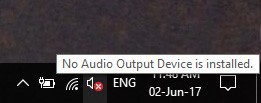
如果您在聲音圖示上看到紅色 X,表示您的系統沒有發出聲音。許多其他 Windows 用戶也抱怨了同樣的問題。請參閱下面列出的如何修復帶有紅色 X 的揚聲器圖示。
如何修復揚聲器圖示帶有紅色 X,電腦沒有聲音
自從您失去聲音並在聲音圖示上發現那個可怕的標誌以來,您一定一直在思考這個問題。您應該知道,導致該問題的原因有很多。以下是一些潛在原因:
無論問題的原因是什麼,只要採取正確的補救措施,問題就會解決。
有很多問題可以透過系統重新啟動來解決。重新啟動系統可以解決遺留的問題,包括影響音訊設備的問題。
某些應用程式可能正在使用已崩潰的音訊服務,導致沒有系統聲音。在其他情況下,處理器可能無法與音訊適配器驅動程式正確通訊。當您重新啟動系統時,這些問題將被清除並且紅色圖示將消失。
步驟 1:按Windows 鍵 + R,然後鍵入regedit並按下Enter開啟登錄編輯程式。
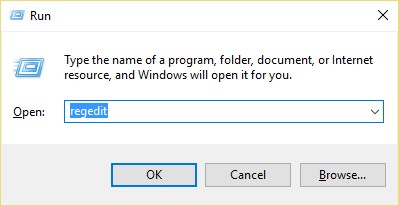
第 2 步:導覽至以下註冊表項:
計算機\HKEY_LOCAL_MACHINE\SOFTWARE\Microsoft\Windows\CurrentVersion\MMDevices
步驟 3:點選MMDevices,然後選擇權限。
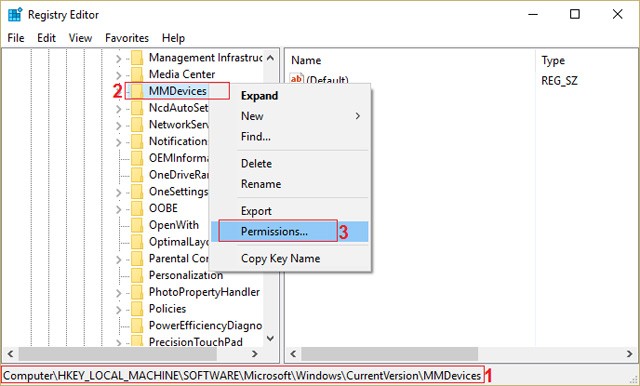
步驟4:在權限視窗中,為SYSTEM、Administrator和使用者選擇完全控制。
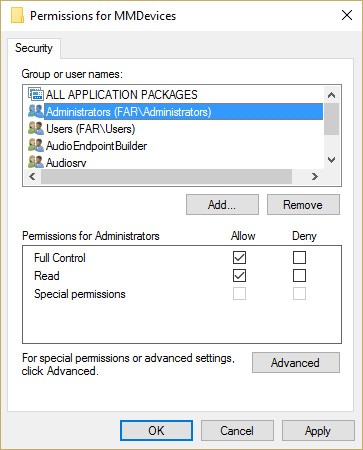
步驟 5:按一下「套用」,然後按一下「確定」儲存設定。
步驟 6:現在再次導航到以下註冊表項:
計算機\HKEY_LOCAL_MACHINE\SOFTWARE\Microsoft\Windows\CurrentVersion\MMDevices\Audio
步驟 7:繼續步驟 4 和 5,控制所有管理員、使用者和系統。
步驟 8:關閉登錄編輯程式並重新啟動電腦。此方法將修復 Windows 10 中帶有紅色 X 的揚聲器圖標,但如果這不能解決您的問題,請繼續下一個方法。
步驟 1:按Windows 鍵 + R,然後鍵入msc並按Enter。
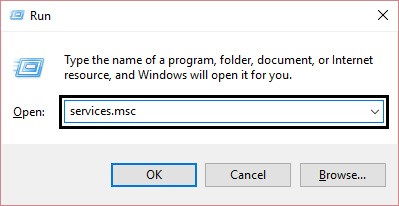
步驟 2:向下捲動直到找到Windows 音頻 ,然後右鍵單擊並選擇屬性。
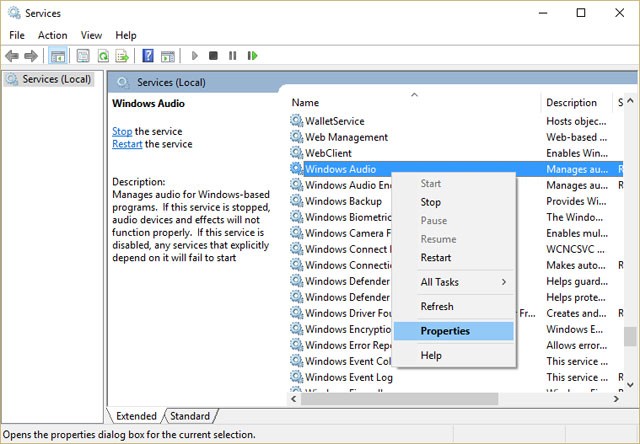
步驟 3:按一下「開始」,然後將「啟動類型」設定為「自動」 ,確保服務正在運作。
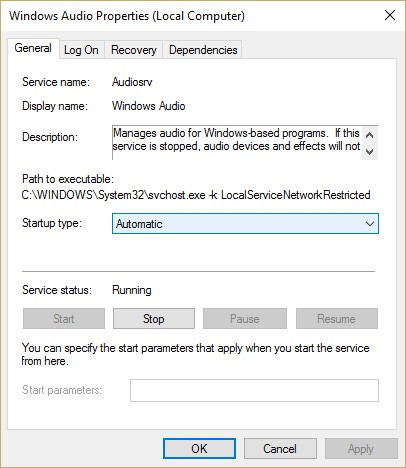
步驟 4:按一下「套用」和「確定」。
步驟 5:對 Windows Audio Endpoint Builder 服務執行相同的步驟。
步驟 6:關閉所有程式並重新啟動電腦以儲存變更。
步驟 1:按Windows 鍵 + R,然後鍵入msc並按下Enter開啟裝置管理員。
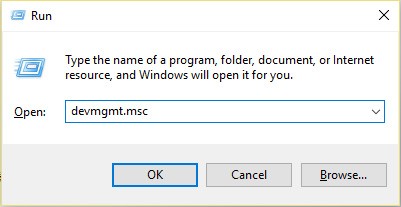
步驟 2:展開聲音、視訊和遊戲控制器部分,右鍵單擊音訊設備,然後選擇啟用(如果已啟用,請跳過此步驟)。
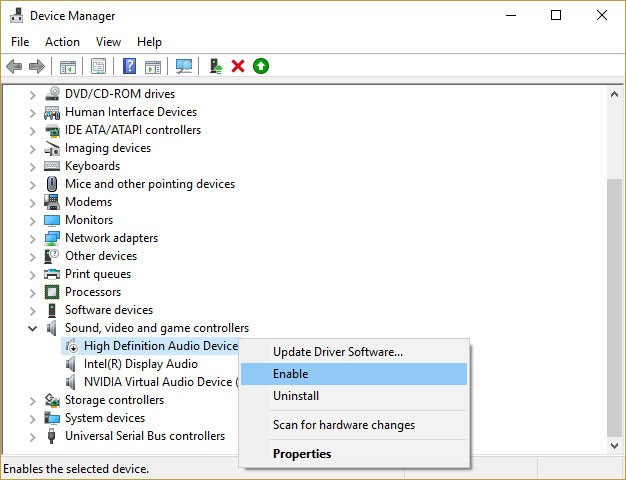
如果音訊裝置已啟用,請以滑鼠右鍵按一下「音訊裝置」,然後選擇「更新驅動程式軟體」。
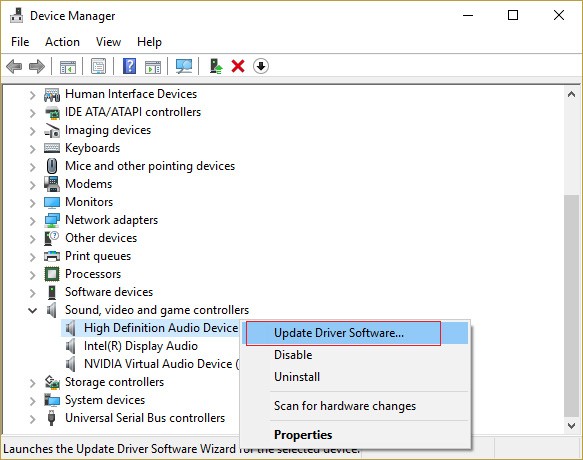
步驟3:現在選擇「自動搜尋更新的驅動程式軟體」並完成該過程。
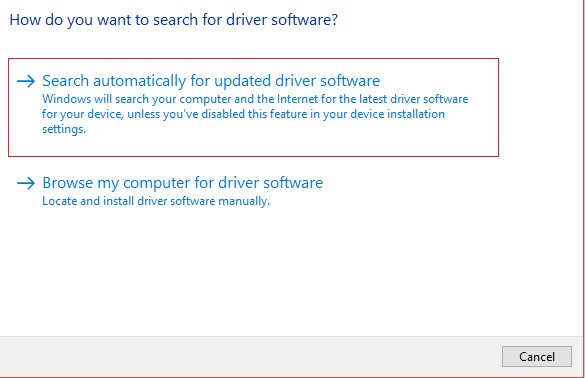
步驟4:如果無法更新顯示卡,請選擇更新驅動程式軟體。
步驟5:這次選擇「瀏覽我的電腦以尋找驅動程式軟體」。
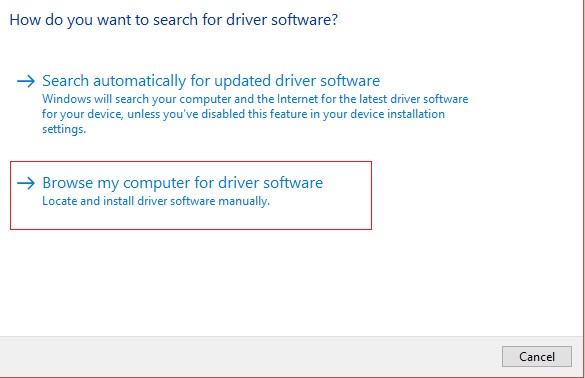
步驟6:接下來,選擇「讓我從電腦上的裝置驅動程式清單中選擇」。
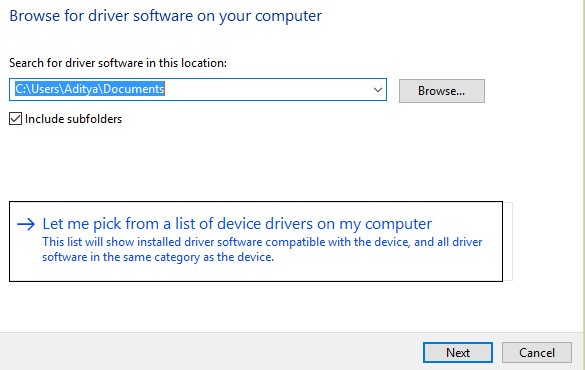
步驟 7:從清單中選擇適當的驅動程序,然後按一下「下一步」。
步驟8:等待流程完成並重新啟動電腦。
步驟9:如果未找到合適的驅動程序,請訪問製造商的網站並下載最新的驅動程式。
步驟 1:按Windows 鍵 + X並選擇控制台。
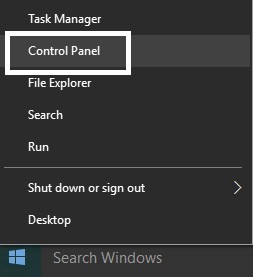
步驟 2:按一下「卸載程式」,然後搜尋「Realtek High Definition Audio Driver」。

步驟3:右鍵單擊它並選擇卸載。
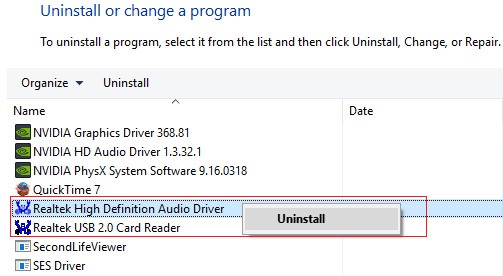
步驟4:重新啟動電腦並開啟裝置管理員。
步驟5:按一下「操作」,然後選擇「掃描硬體變更」。
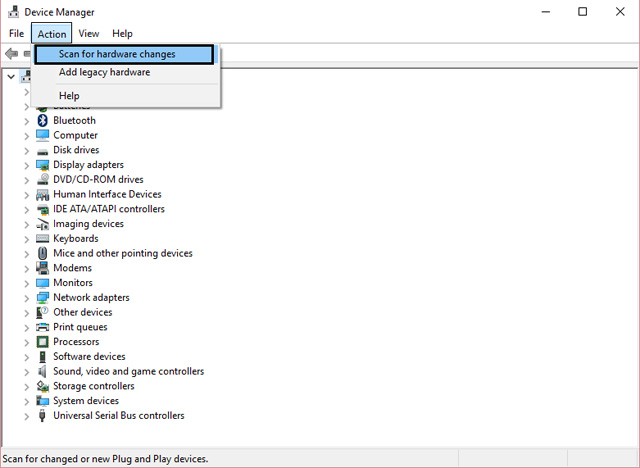
第六步:系統會自動修復帶有紅色X的揚聲器圖示的錯誤。
如果上述所有方法均不起作用,請嘗試此方法來修復紅色交叉揚聲器圖示錯誤。
在本文中,我們將指導您如何在硬碟發生故障時重新造訪硬碟。讓我們一起來看看吧!
乍一看,AirPods 和其他真無線耳機沒什麼兩樣。但當一些鮮為人知的功能被發現後,一切都改變了。
蘋果推出了 iOS 26,這是一個重大更新,具有全新的磨砂玻璃設計、更聰明的體驗以及對熟悉應用程式的改進。
學生需要一台特定類型的筆記型電腦來學習。它不僅要性能強大,能夠出色地完成所選專業,還要小巧輕便,方便全天攜帶。
在 Windows 10 中新增印表機很簡單,儘管有線設備的過程與無線設備的過程不同。
眾所周知,RAM 是電腦中非常重要的硬體部件,它充當處理資料的內存,並且是決定筆記型電腦或 PC 速度的關鍵因素。在下面的文章中,WebTech360 將向您介紹一些在 Windows 上使用軟體檢查 RAM 錯誤的方法。
智慧電視確實風靡全球。憑藉如此多的強大功能和互聯網連接,科技改變了我們觀看電視的方式。
冰箱是家庭中常見的家用電器。冰箱通常有 2 個隔間,冷藏室寬敞,並且每次使用者打開時都會自動亮燈,而冷凍室狹窄且沒有燈。
除了路由器、頻寬和乾擾之外,Wi-Fi 網路還受到許多因素的影響,但也有一些智慧的方法可以增強您的網路效能。
如果您想在手機上恢復穩定的 iOS 16,這裡是卸載 iOS 17 並從 iOS 17 降級到 16 的基本指南。
酸奶是一種美妙的食物。每天吃優格好嗎?每天吃酸奶,你的身體會發生怎樣的變化?讓我們一起來了解一下吧!
本文討論了最有營養的米種類以及如何最大限度地發揮所選米的健康益處。
制定睡眠時間表和就寢習慣、更改鬧鐘以及調整飲食都是可以幫助您睡得更好、早上準時起床的一些措施。
請租用! Landlord Sim 是一款適用於 iOS 和 Android 的模擬手機遊戲。您將扮演一個公寓大樓的房東,開始出租公寓,目標是升級公寓的內部並為租戶做好準備。
取得浴室塔防 Roblox 遊戲代碼並兌換令人興奮的獎勵。它們將幫助您升級或解鎖具有更高傷害的塔。













